屏幕锁定怎么解除(电脑一会不用就锁屏解除方法)

孙钰萱优秀作者
原创内容 来源:小居数码网 时间:2023-11-20 21:00:01 阅读() 收藏:58 分享:53 爆
导读:您正在阅读的是关于【电脑知识】的问题,本文由科普作家协会,生活小能手,著名生活达人等整理监督编写。本文有367个文字,大小约为2KB,预计阅读时间1分钟。
很多朋友使用电脑时,发现电脑只要一会儿不使用,就会自动进入锁屏状态,想要解除,但又不知道该如何操作,而这种问题经常出现在Windows系列系统中, 本期文章教大家如何关闭它。
屏幕锁定怎么解除
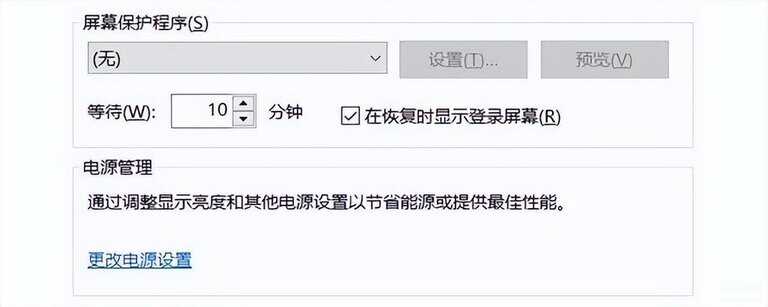
二、锁屏界面
进入系统“设置”界面后,在弹出的界面里找到“个性化”选项。如下图:
点击进入“个性化”选项,在弹出的界面左侧找到“锁屏界面”。如下图:
三、解除锁屏
点击“锁屏界面”,右侧界面会自动切换,下拉菜单找到“屏幕超时设置”和“屏幕保护程序设置”两个选项。如下图:
先点击“屏幕超时设置”选项,将“电源和睡眠”目录下的四个选项全部设置为“从不”。如下图:
再点击“屏幕保护程序设置”选项, 将“屏幕保护程序”设置为“无”,然后点击下方的“确定”。如下图:
设置完成后,无论是笔记本电脑,还是台式电脑,都不会再主动进入锁屏状态啦。此外,如果用户使用的是台式电脑,可以不关闭与电池屏幕、睡眠有关的选项。
注:文中演示使用的电脑型号为华硕 TUF Dash FX516PM,电脑系统为Windows 10 64位 家庭中文版,不涉及任何软件。
一、设置
进入电脑系统桌面,点击左下角的“开始菜单”,在弹出的界面里找到“齿轮”图标,点击进入“设置”。如下图:
上面就是小居数码小编今天给大家介绍的关于(电脑一会不用就锁屏解除方法)的全部内容,希望可以帮助到你,想了解更多关于数码知识的问题,欢迎关注我们,并收藏,转发,分享。
94%的朋友还想知道的:
(501)个朋友认为回复得到帮助。
部分文章信息来源于以及网友投稿,转载请说明出处。
本文标题:屏幕锁定怎么解除(电脑一会不用就锁屏解除方法):http://sjzlt.cn/diannao/100691.html























